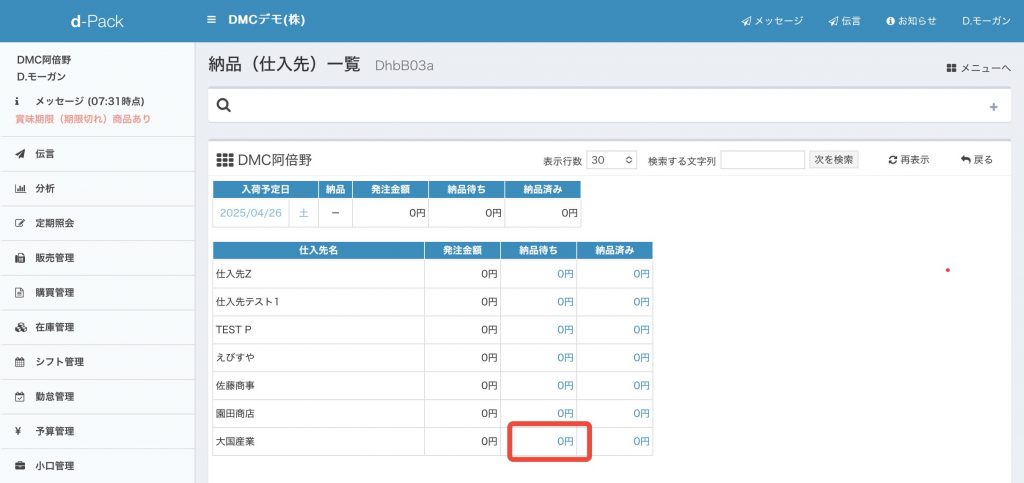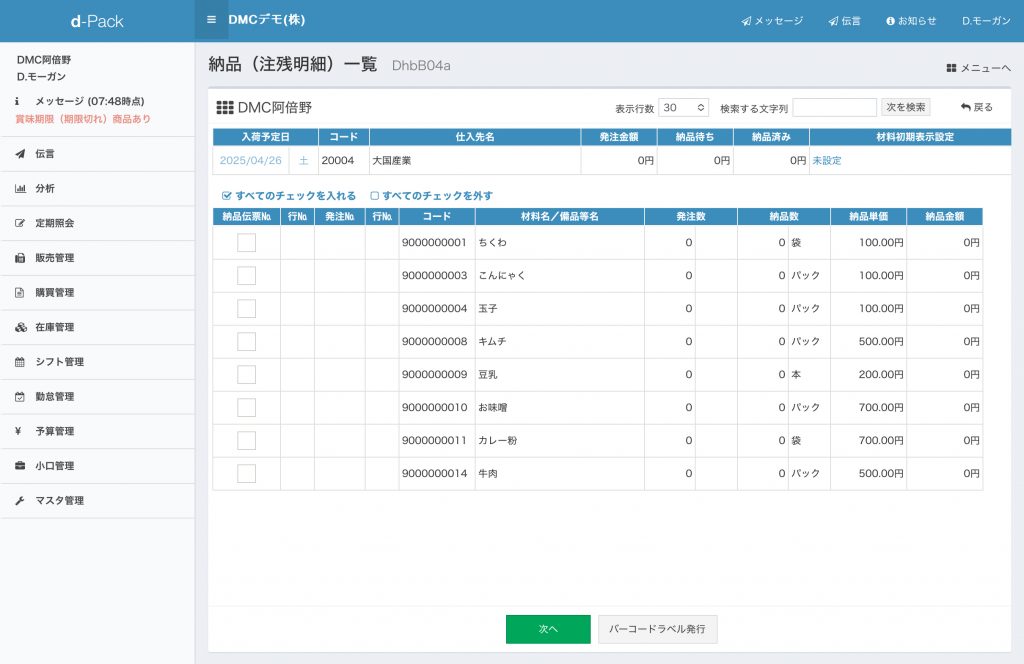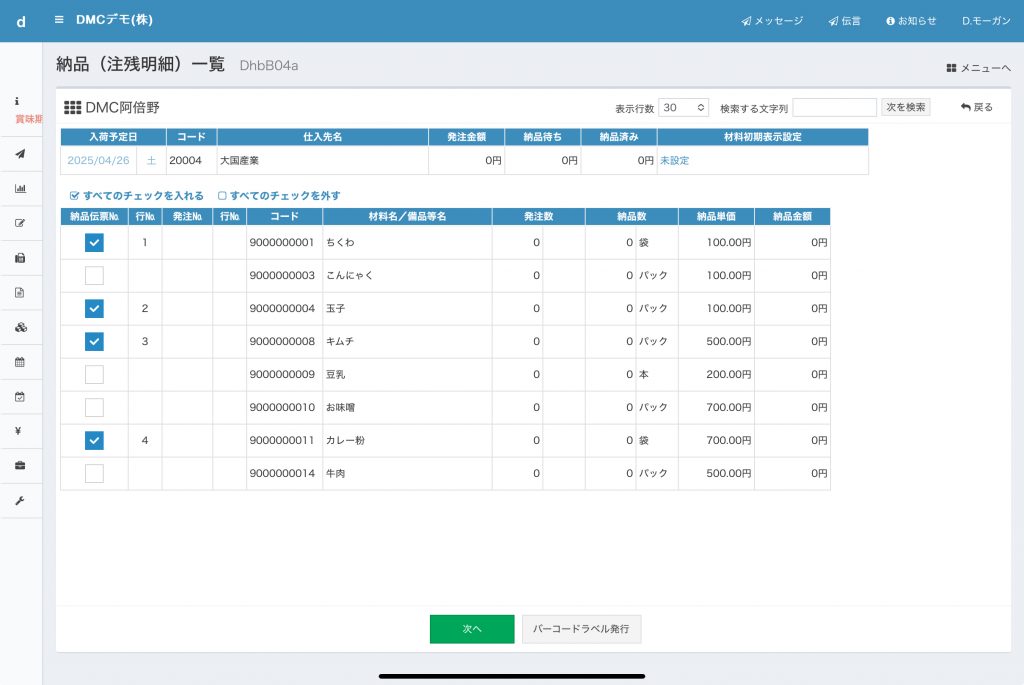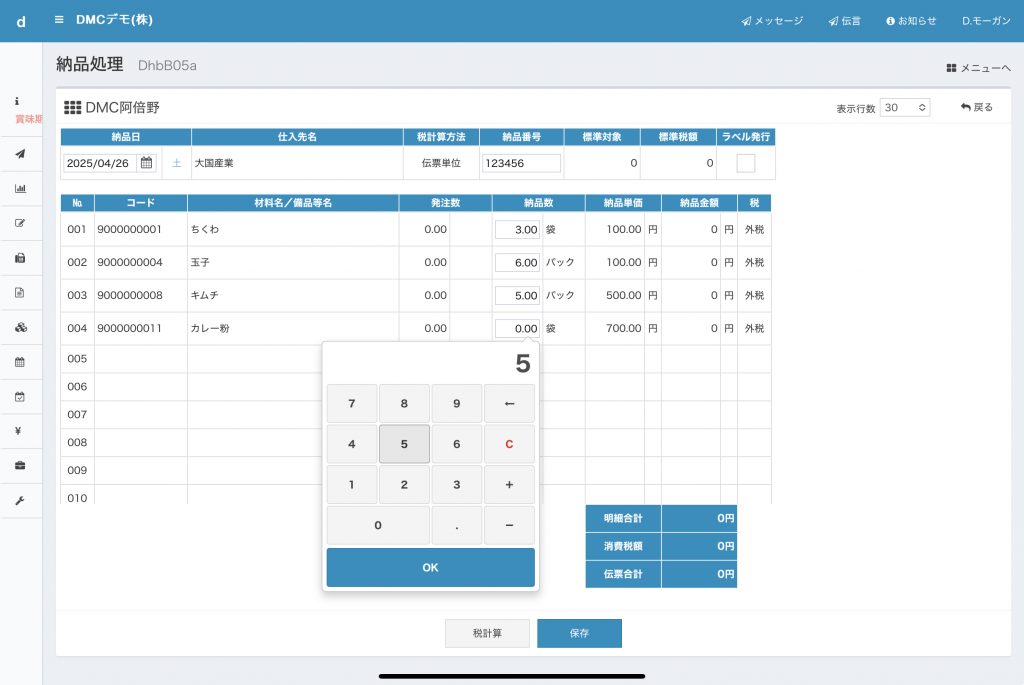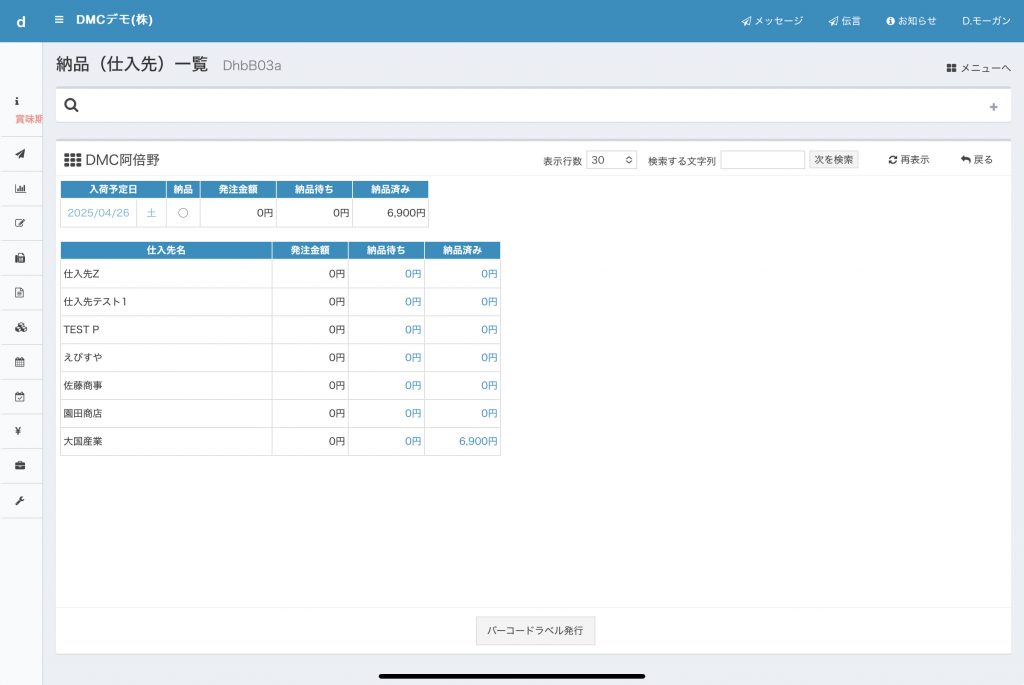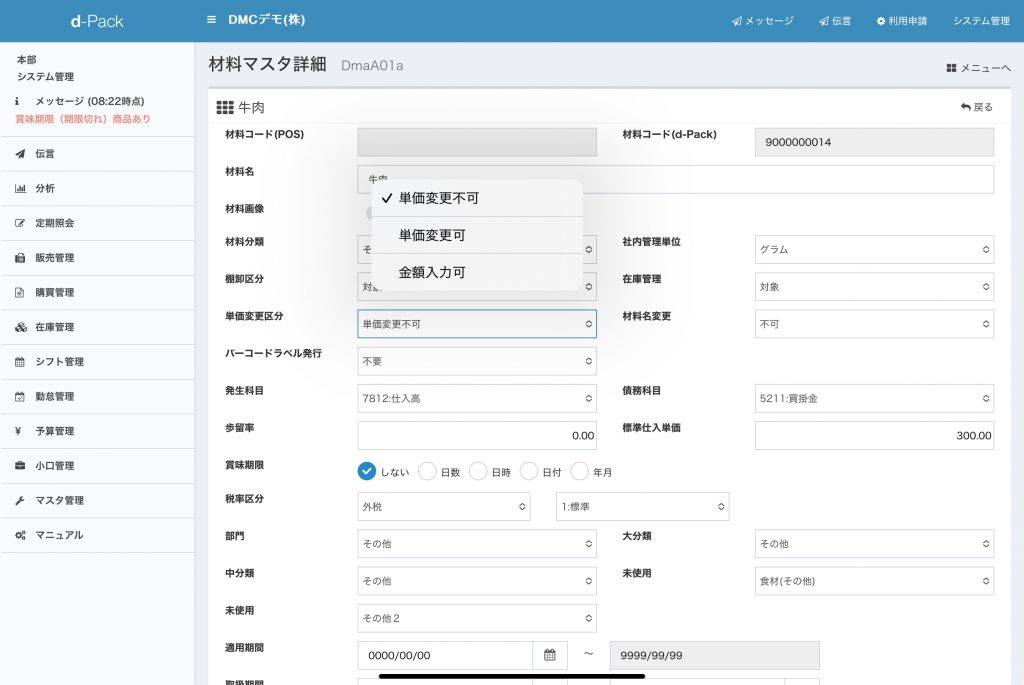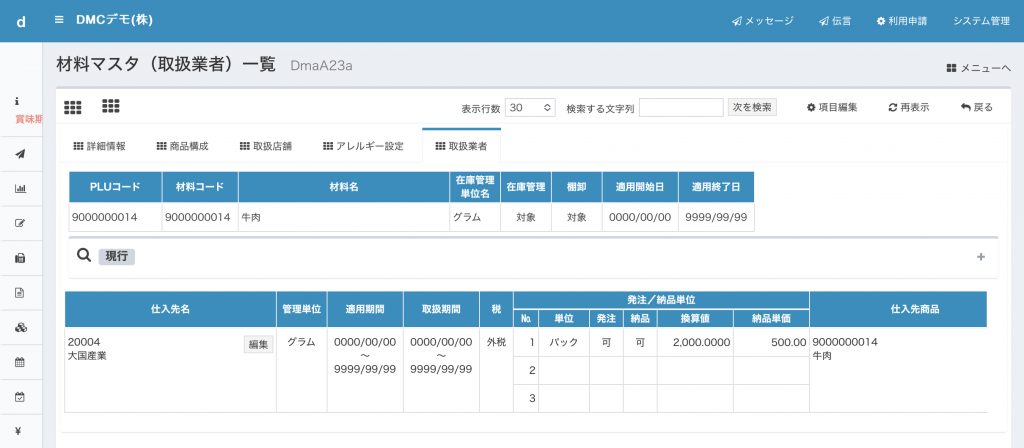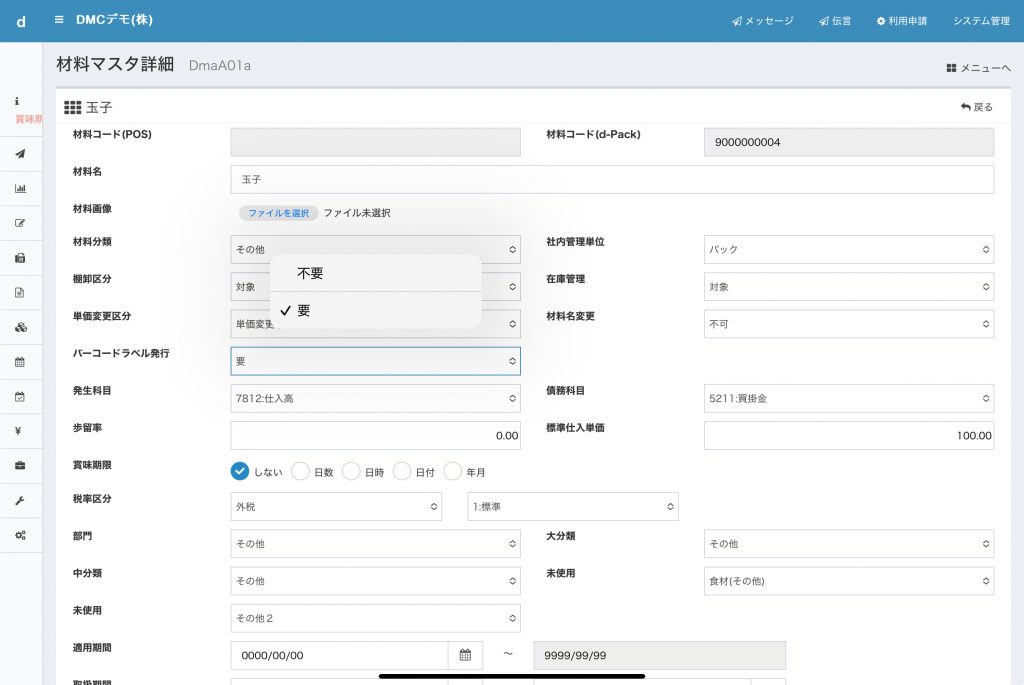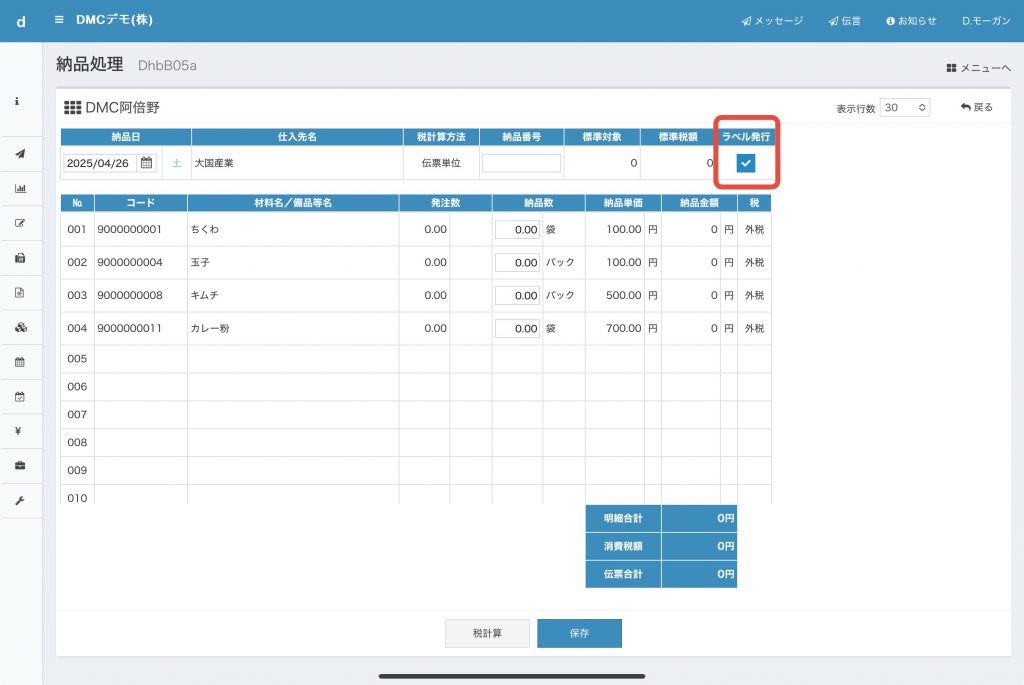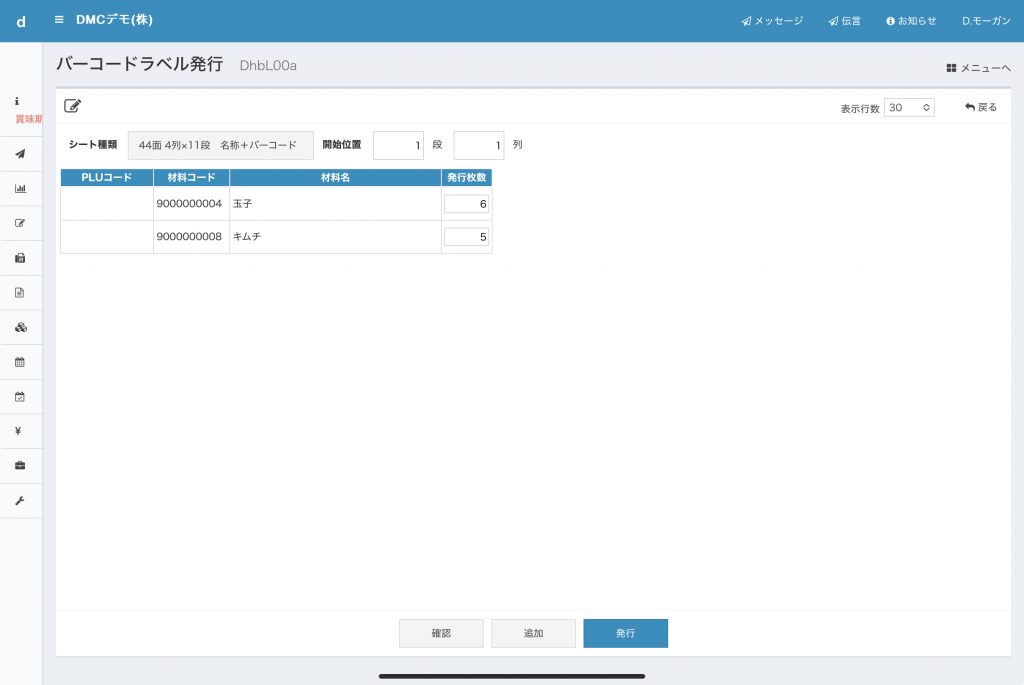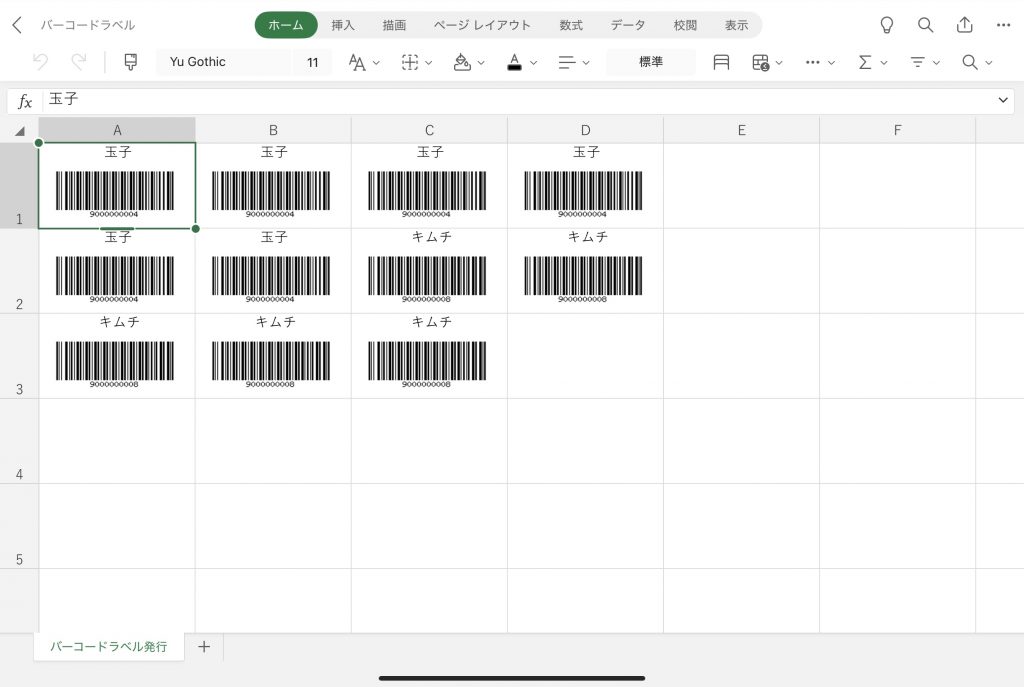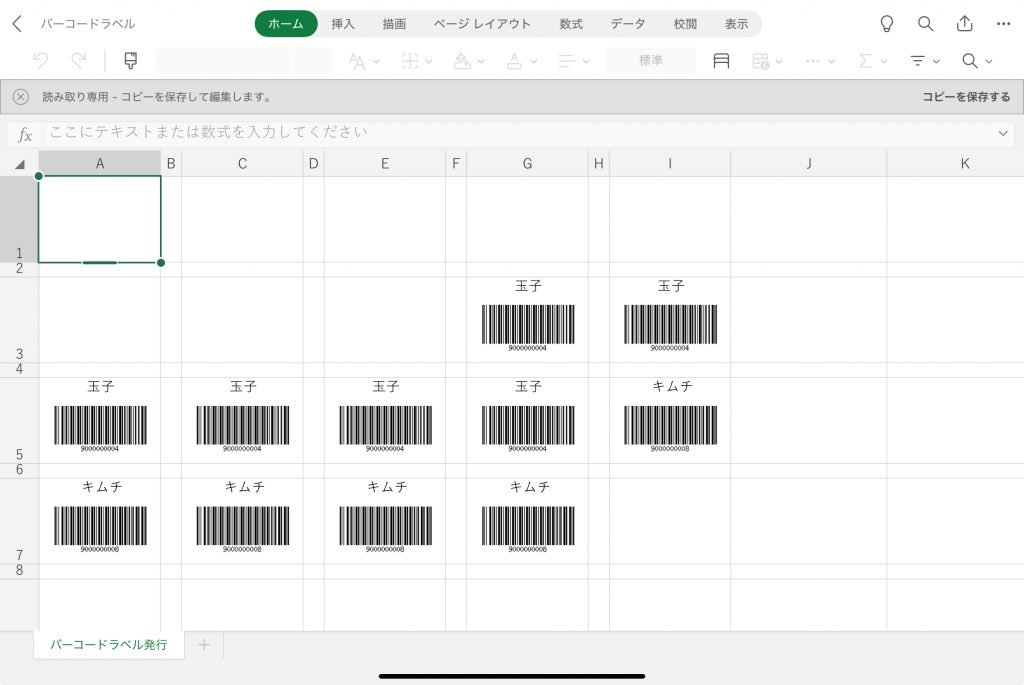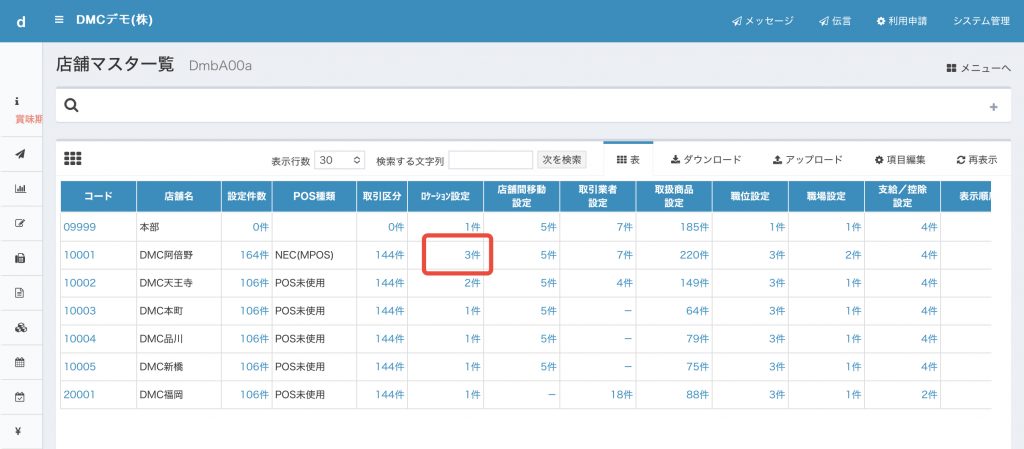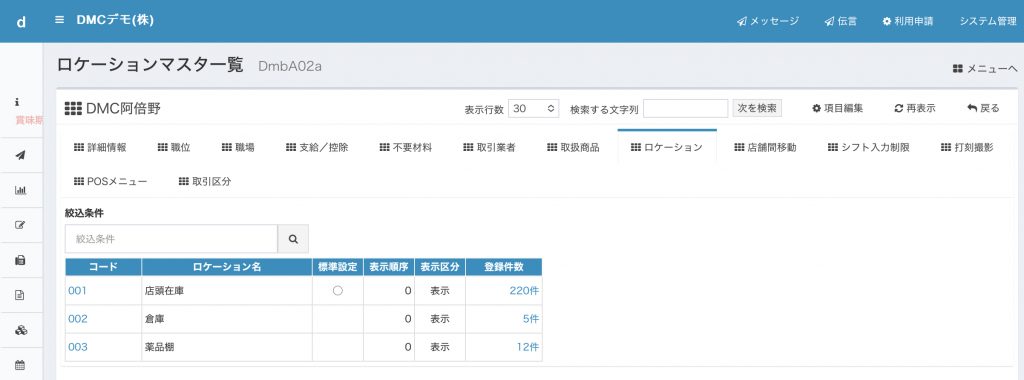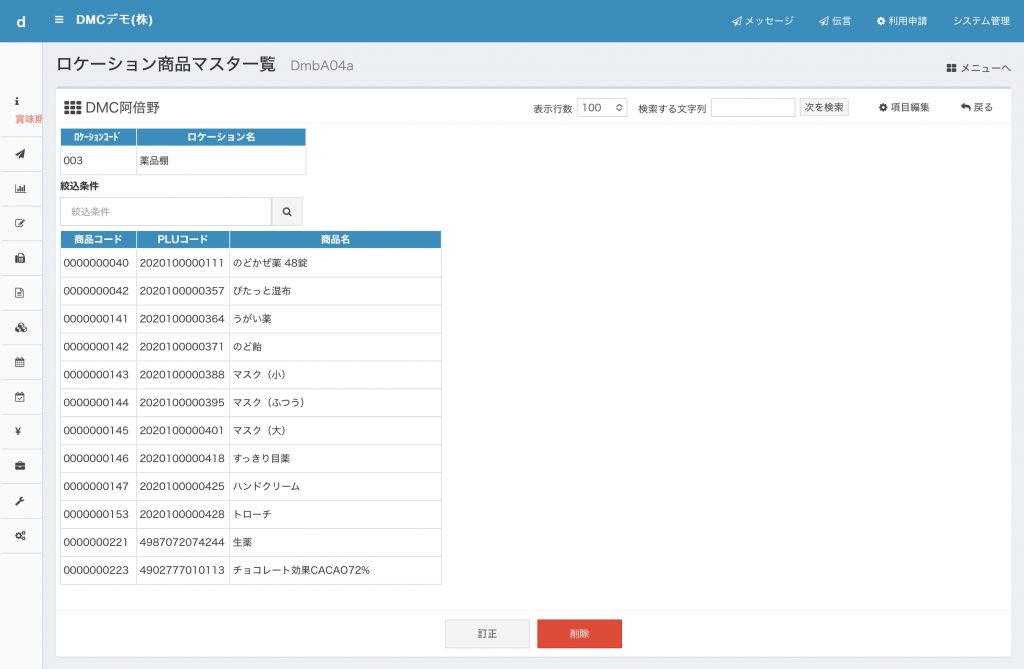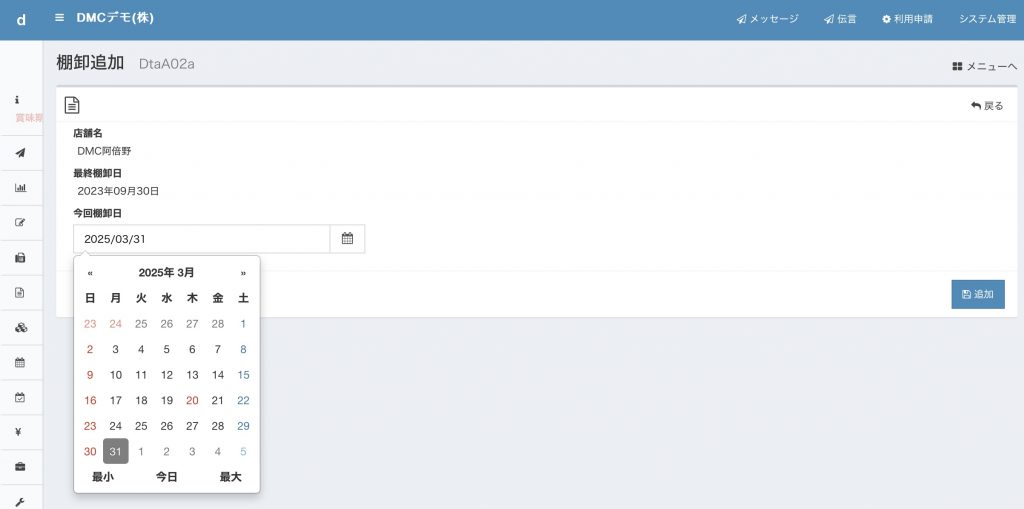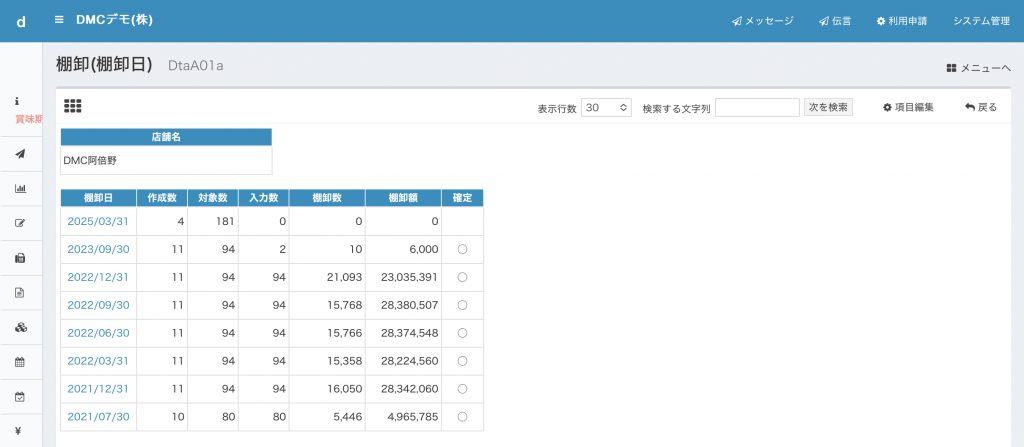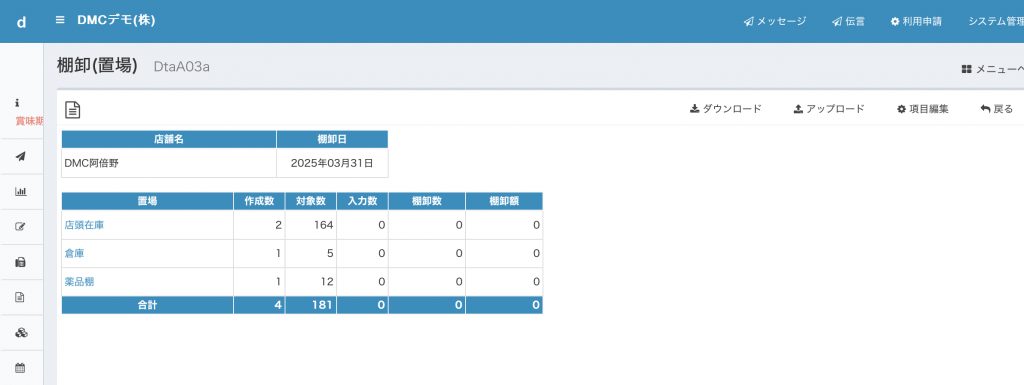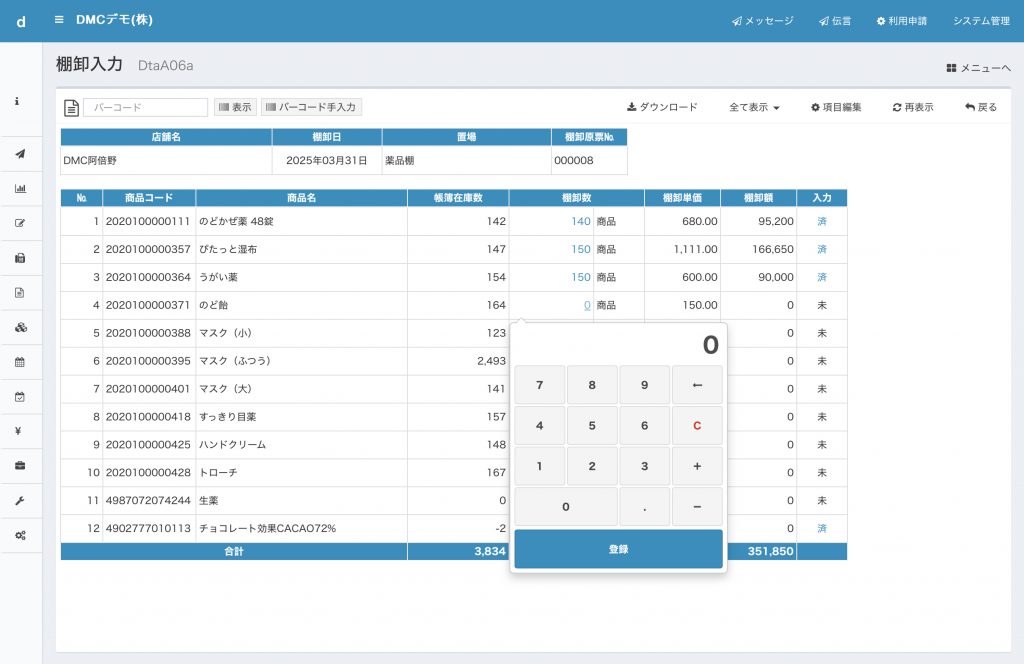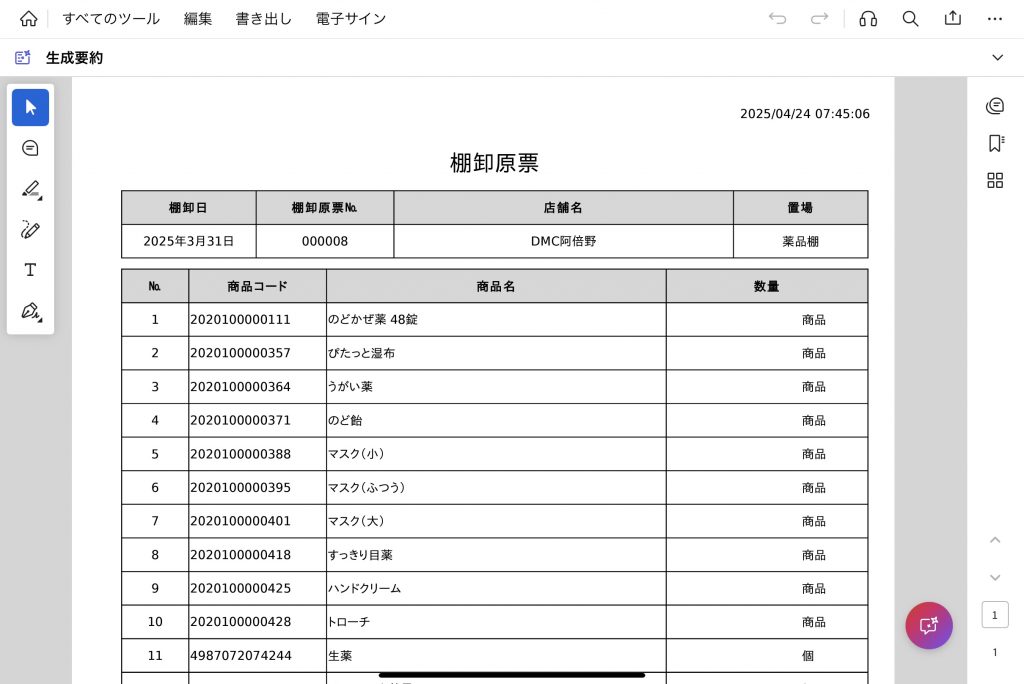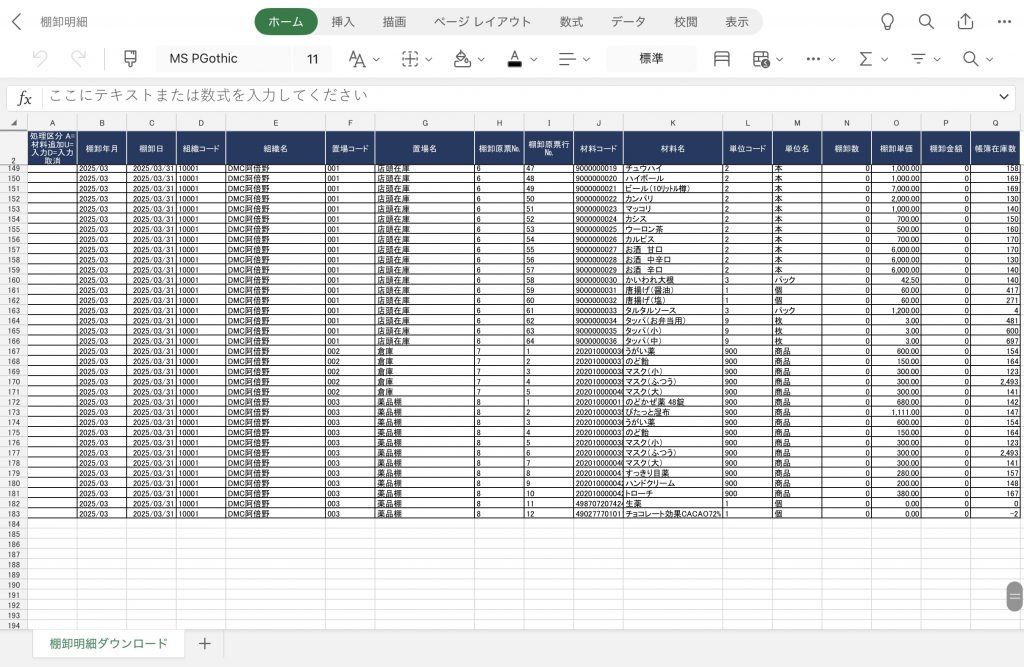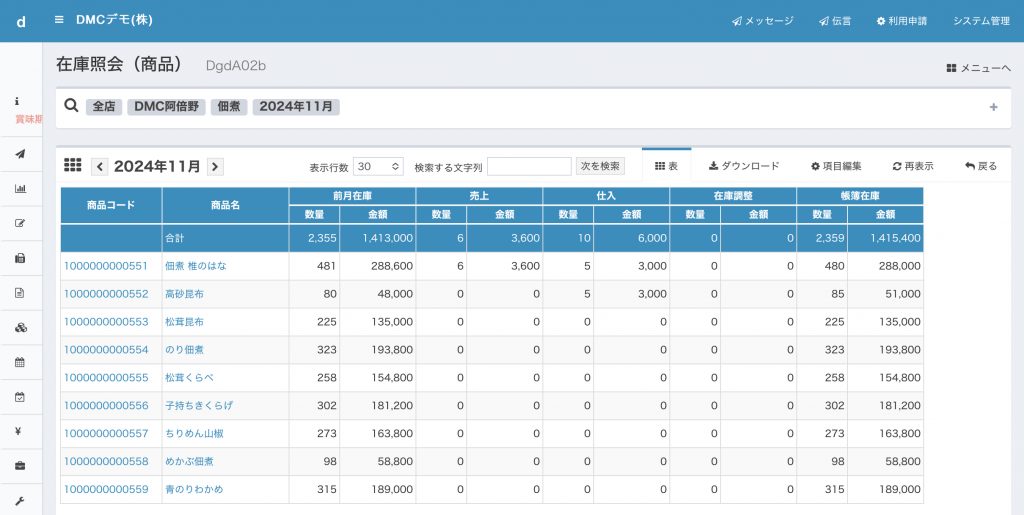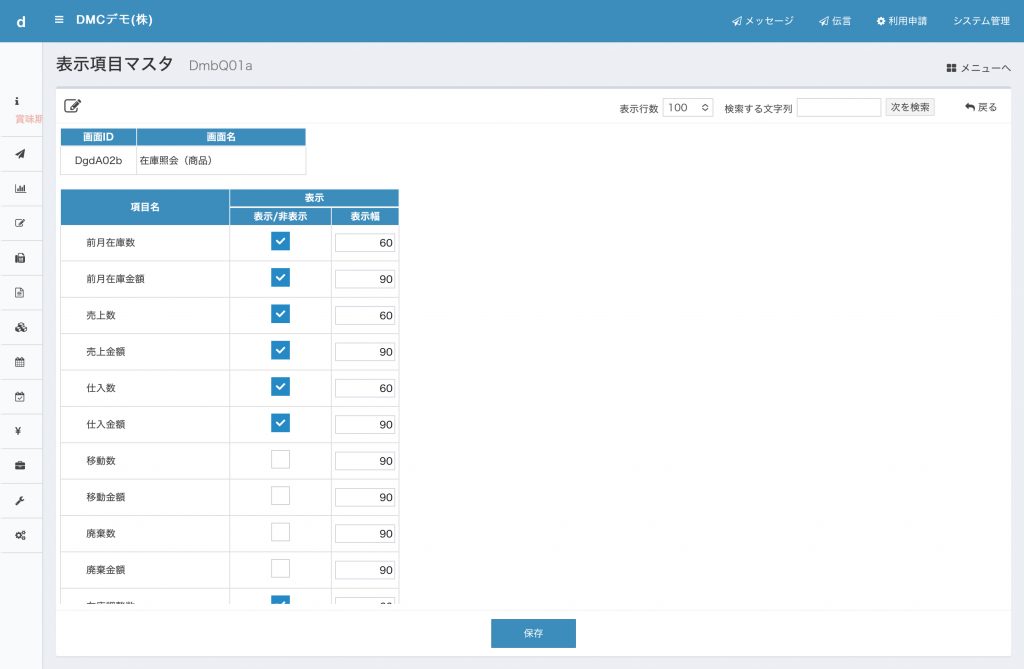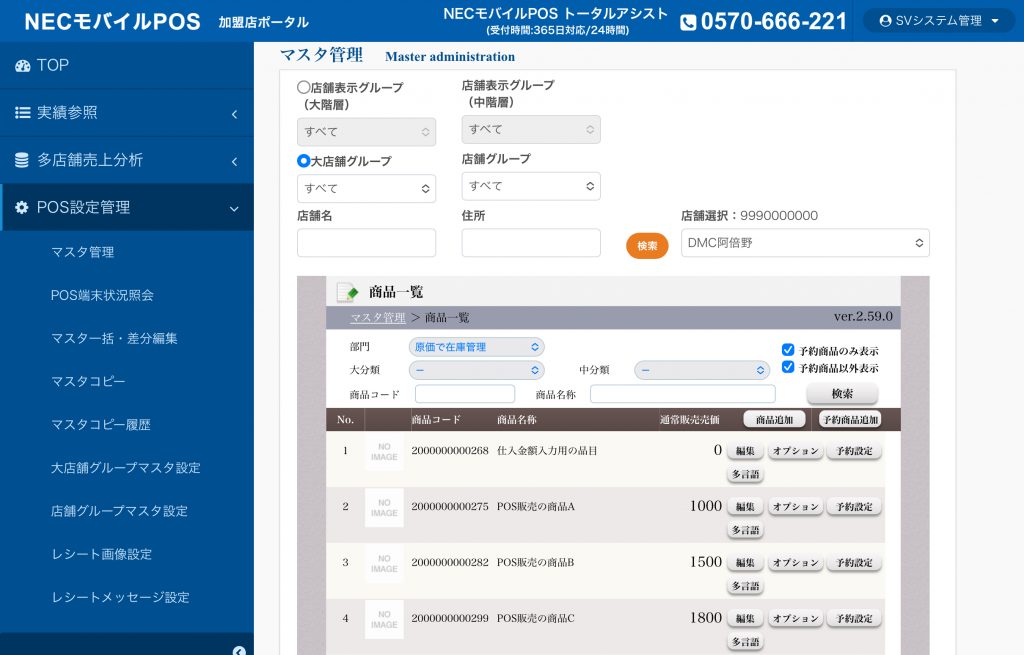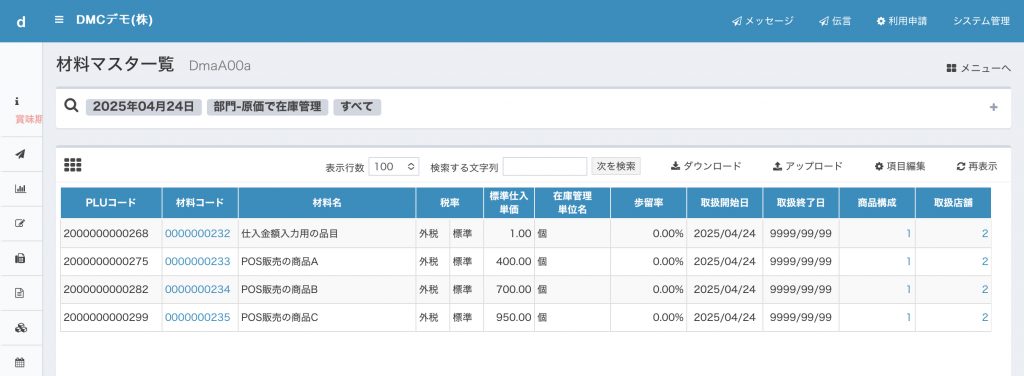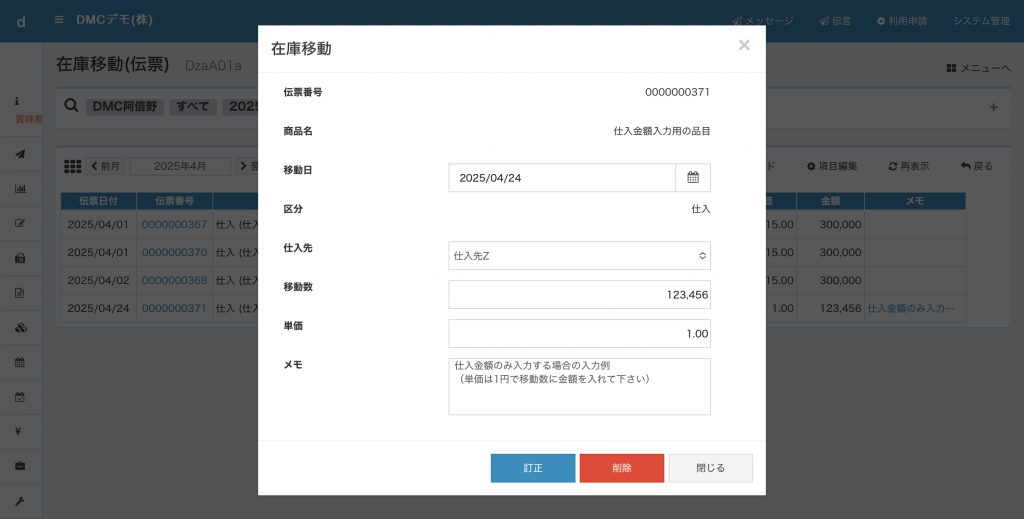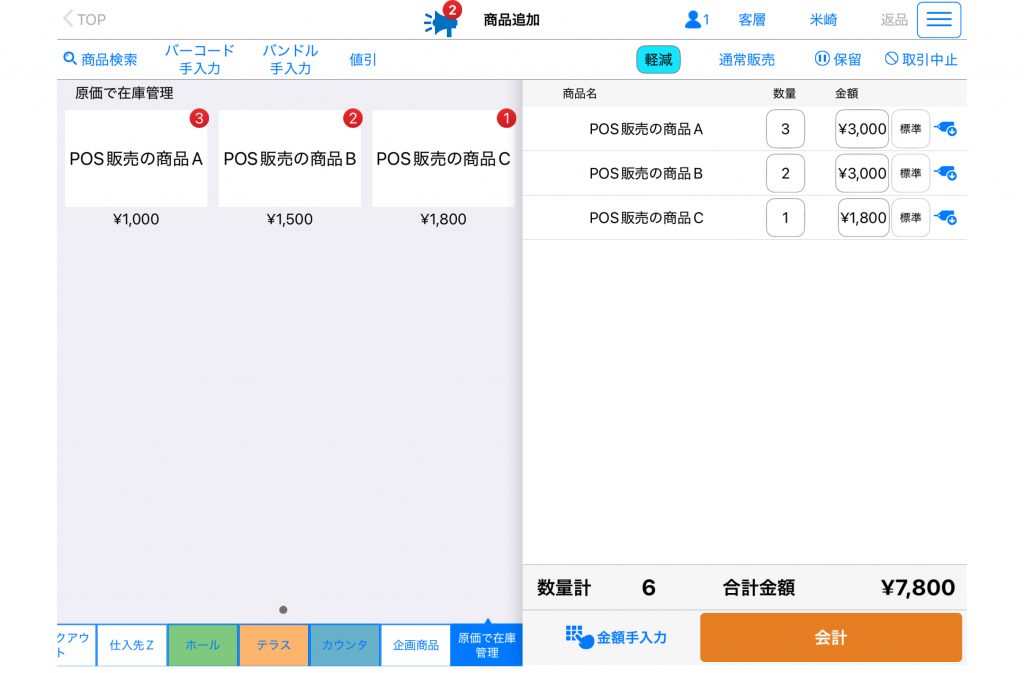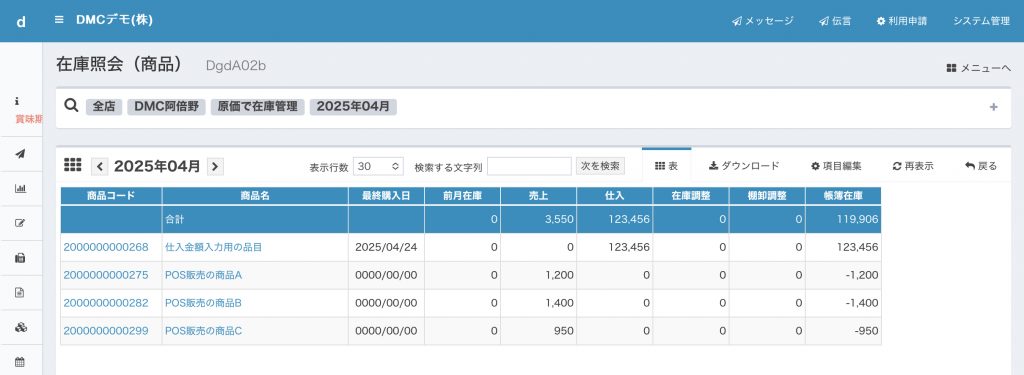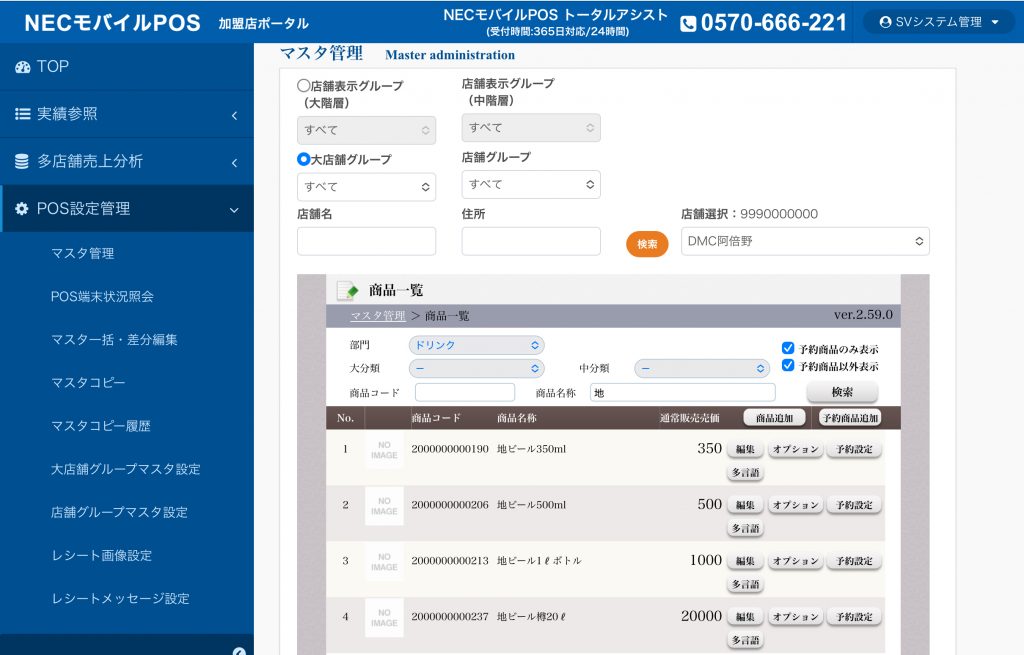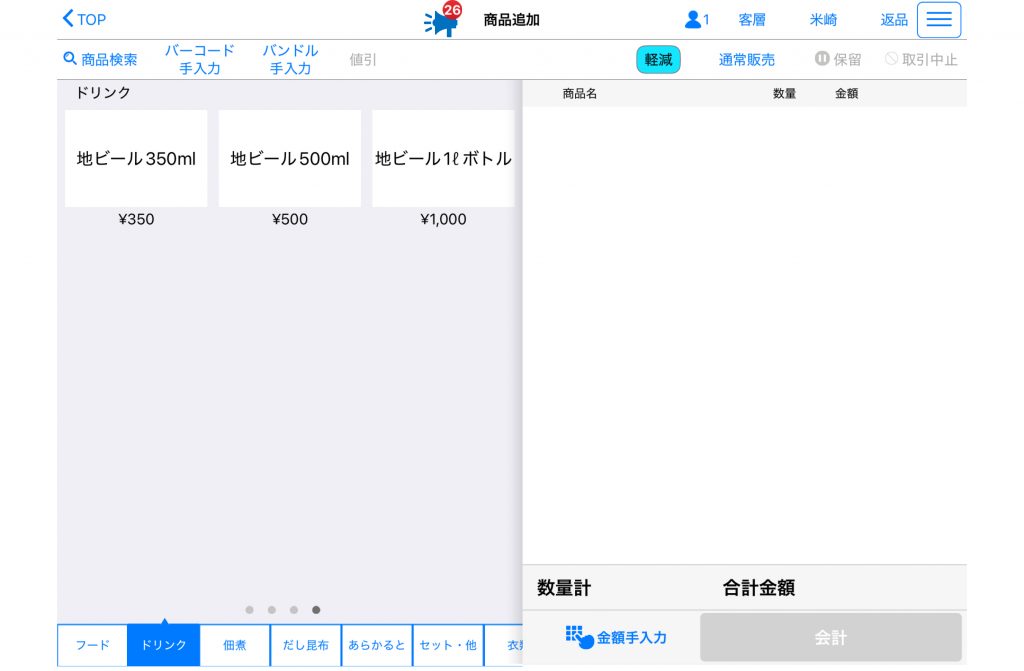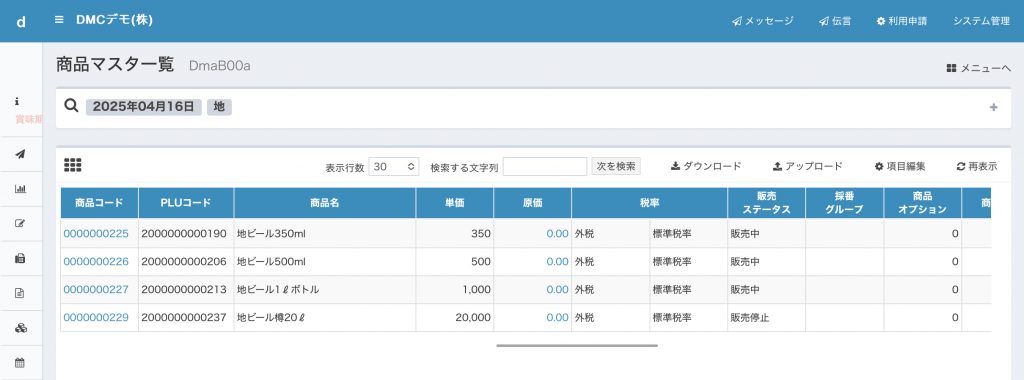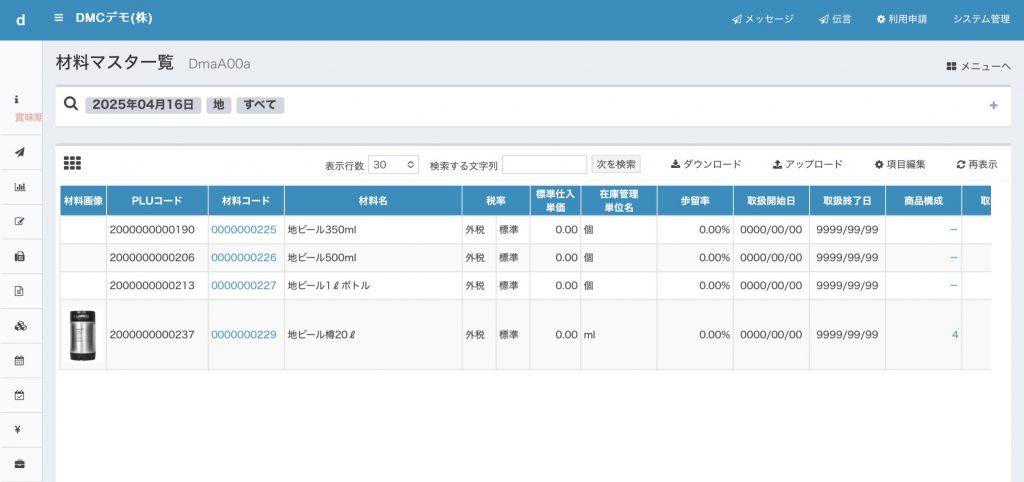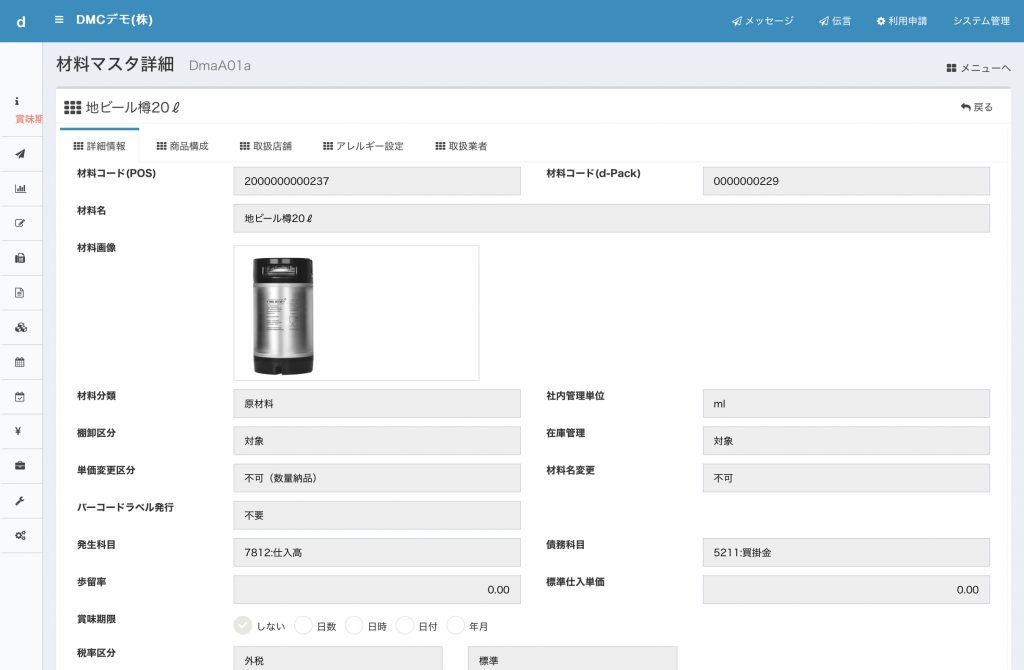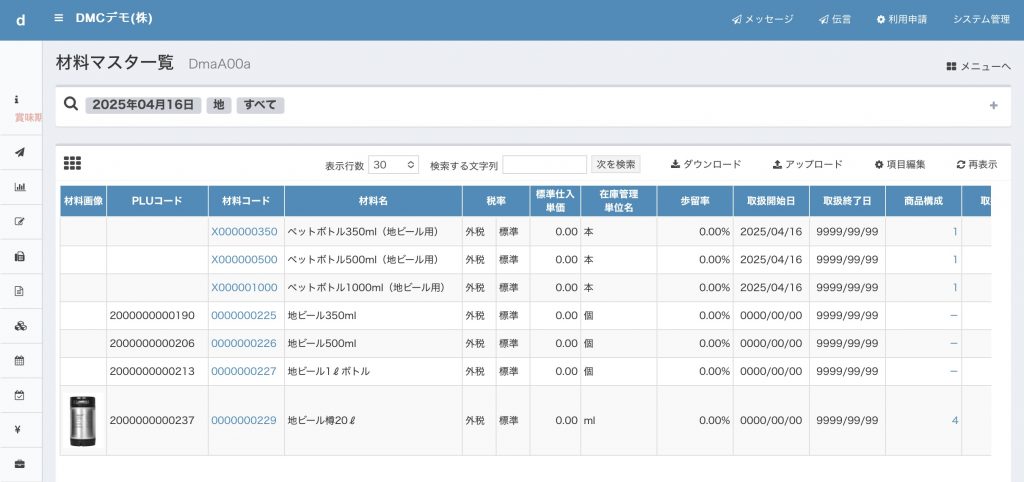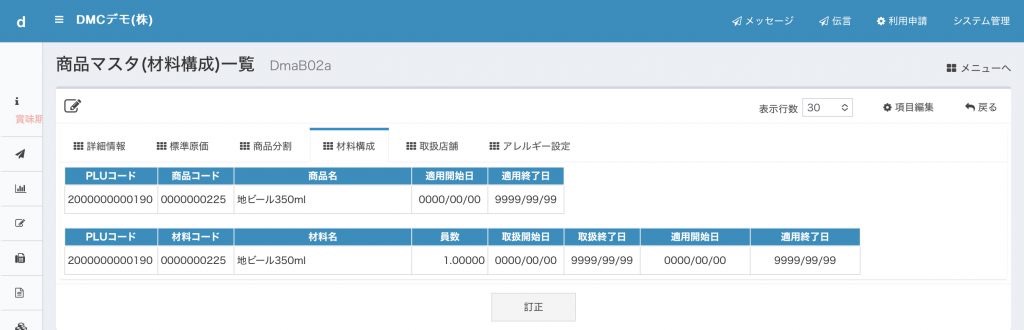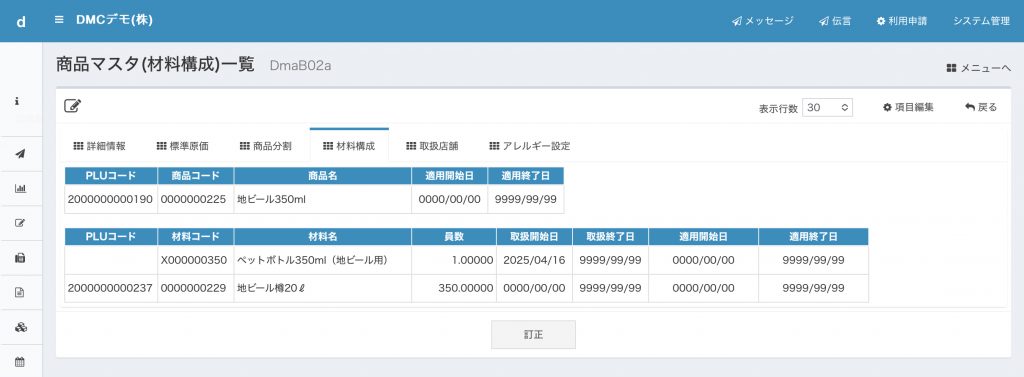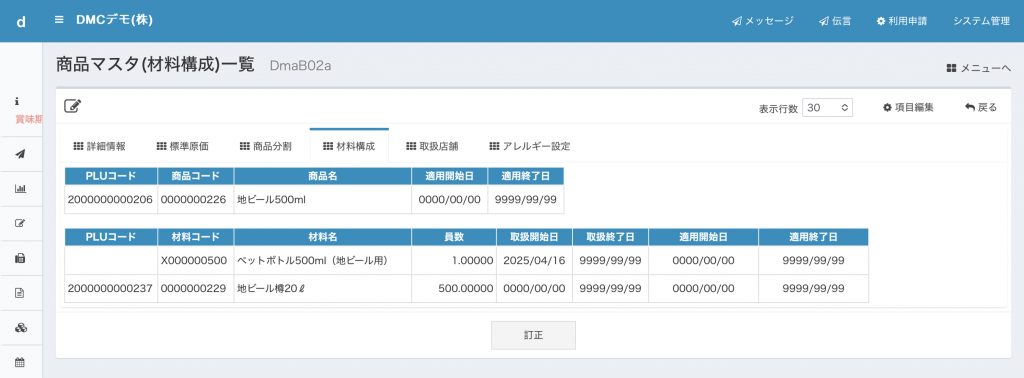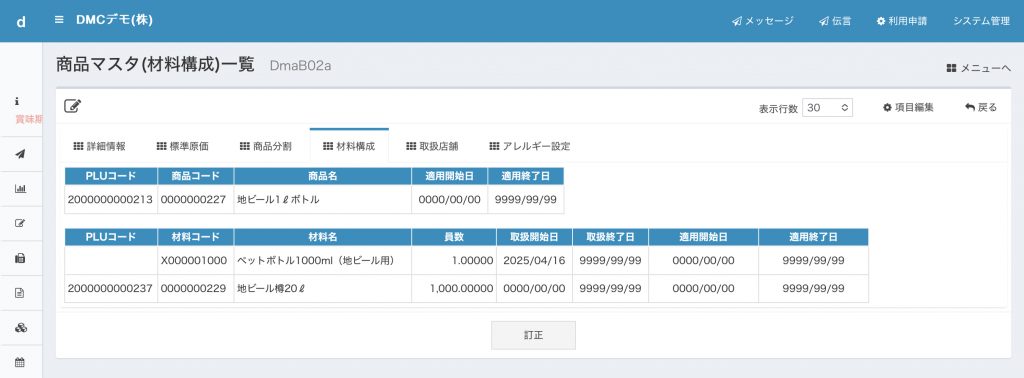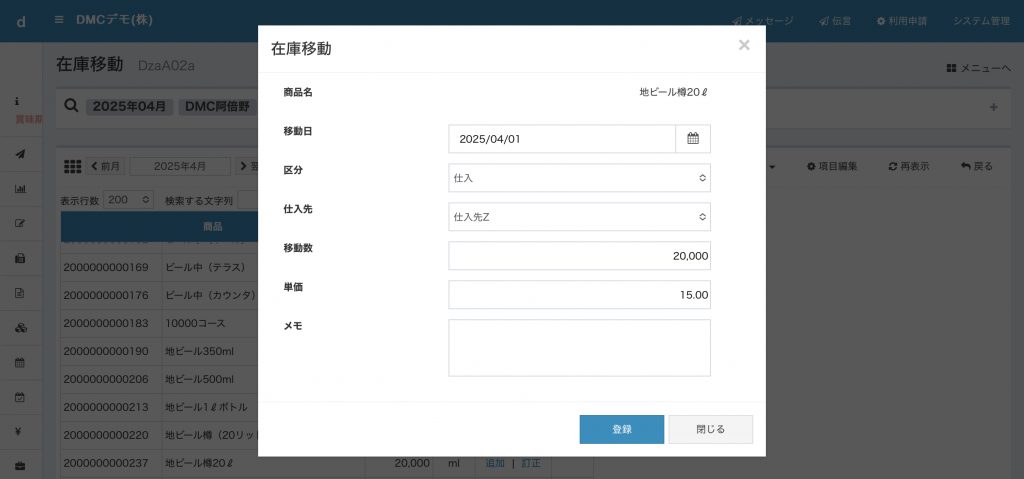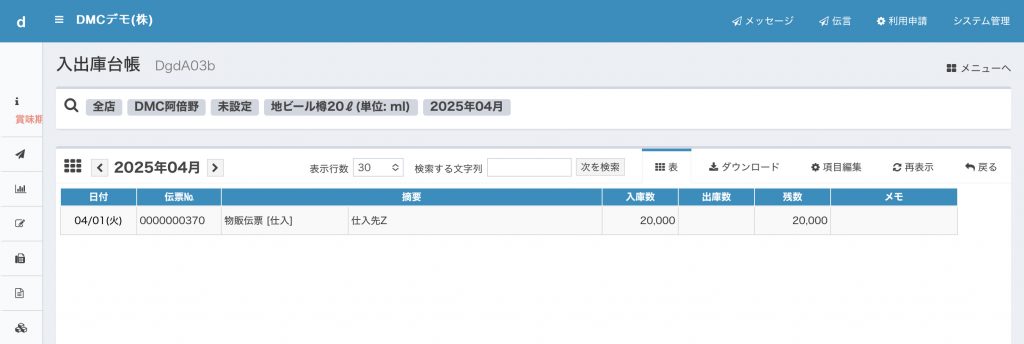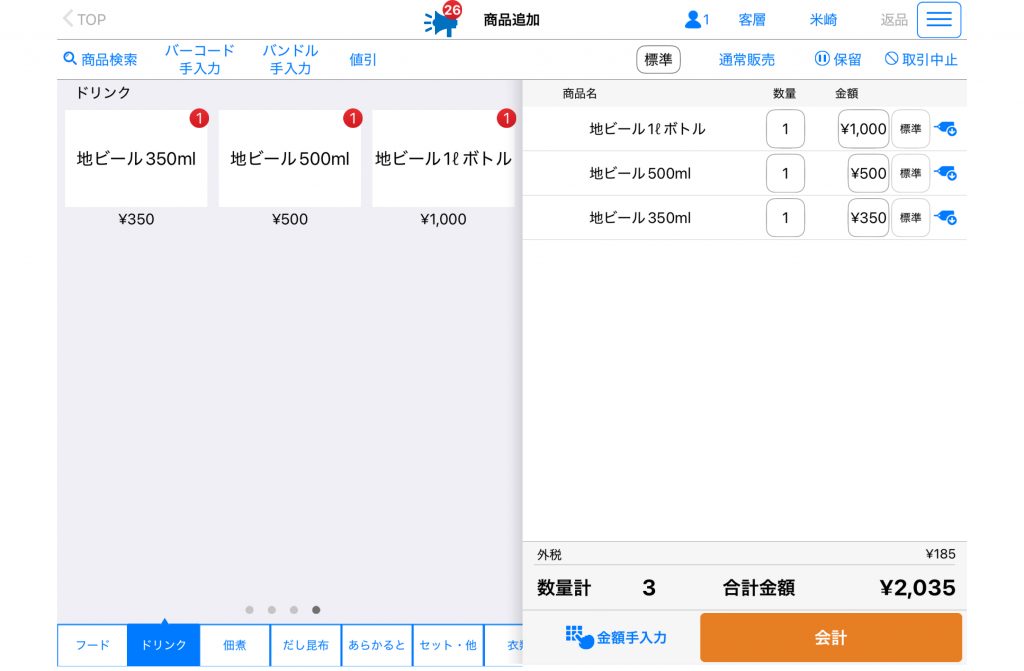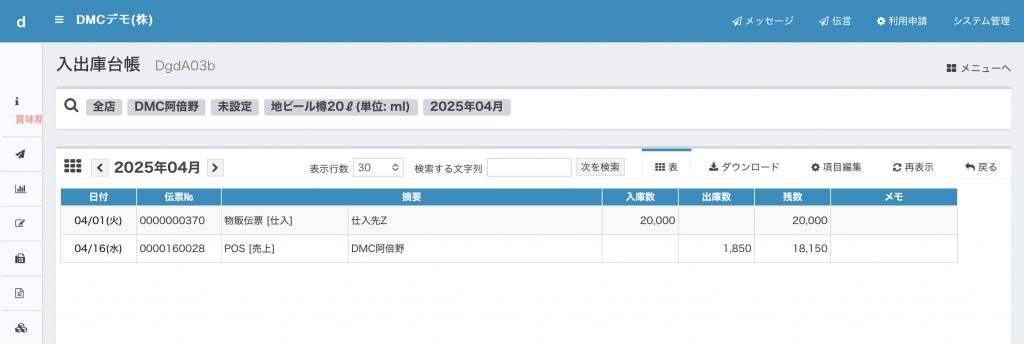dPackでは、経理処理で売上と仕入を区別して処理できるように、
・売上で使用する品目を「商品」
・仕入で使用する品目を「材料」
という名称で、区別して管理することができるようにしています。これは日本のほとんどの企業が、経理処理において三分法で処理しているため、その商習慣に沿って設計しています。
この設計によって、セット商品などの組み合わせ商品とバラ商品の在庫管理が実現できています。(セット商品の登録と在庫管理についてはこちらをご覧ください)
それでは、まず売上で使用する「商品」について説明します。
(1)商品マスタ 〜売上のために使う
メニューから「マスタ管理」>「商品関係」を選択すると、商品マスタに関係するメニューが表示されます。この画面にある「商品一覧」メニューが商品マスタの入り口で、その主な機能は次のとおりです。
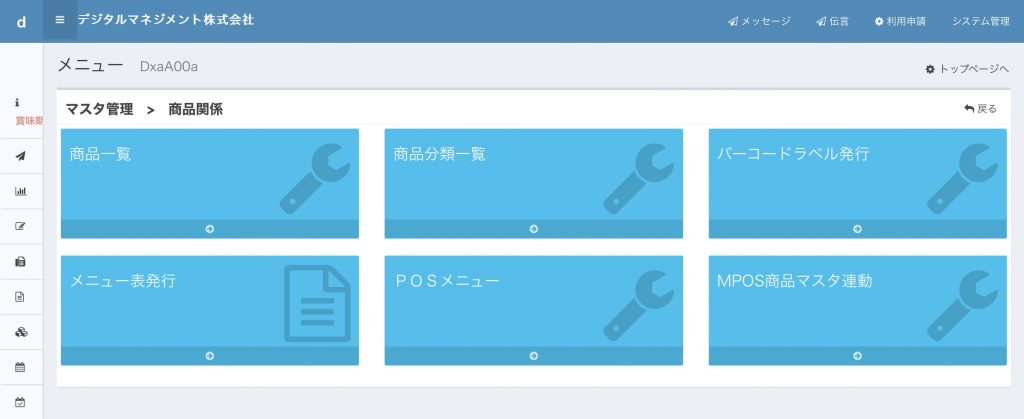
- 売上数や金額を集計することができる
- POSと自動連携することができる
- 販売単価(売価)を持たせることができる
- 部門などで集計することができる
このように、POSとの連動や売上分析に使用するのが「商品」です。
商品一覧メニューを押し、次の画面で検索ボタンを押すと、次のように「商品マスタ一覧」が表示されます。
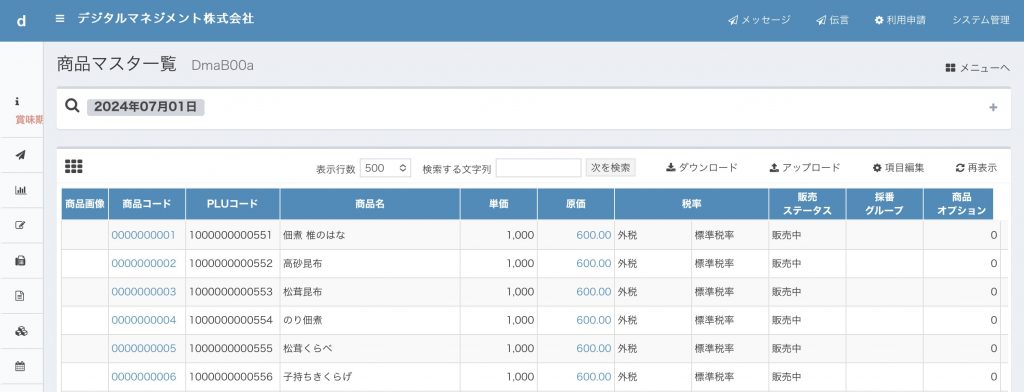
この画面では、POSから自動連携された商品が一覧表示されています。
例えば、この画面の「PLUコード」は、POSで登録されたJANコード(POSでは「商品コード」と呼んでいます)が自動連携されて表示されています。
ここでPOSの画面を見てみましょう。
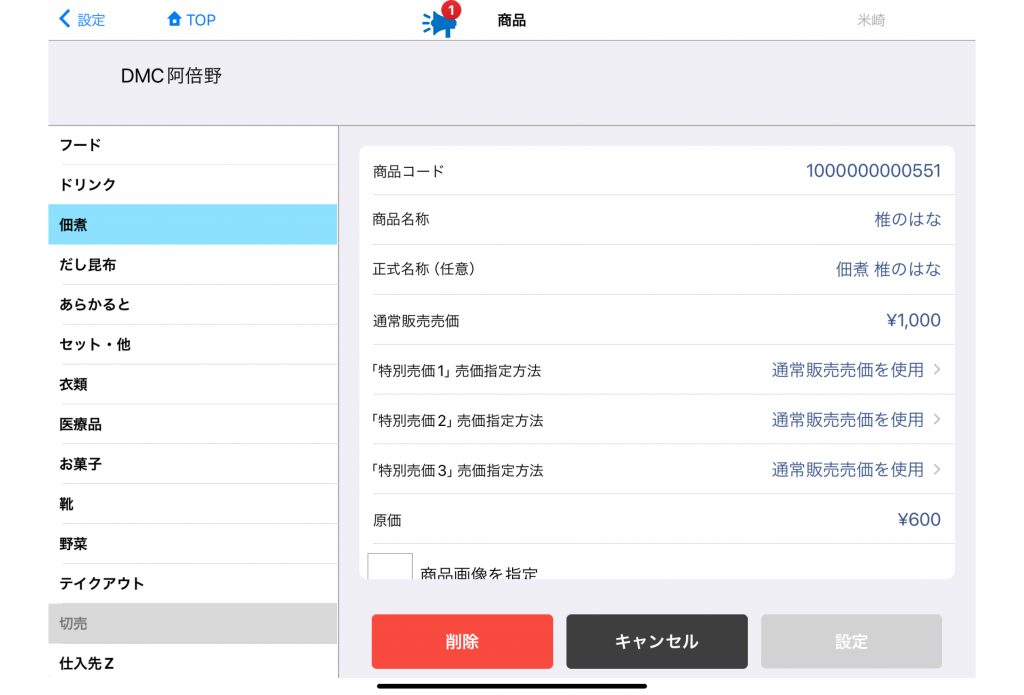
POSで登録された情報とまったく同じ内容が、dPackの商品マスタに自動連携されています。
つまり、dPackの商品マスタは、
売上に関する集計をしたり分析するのに使用する=商品マスタ
と、覚えてください。
POSと自動連携している場合には、dPackの商品マスタは、ほとんど変更することがありません。POSでしっかりと正しいデータが登録されていれば、dPackではそのまま流用することができます。
(2)材料マスタ 〜仕入のために使う
メニューから「マスタ管理」>「材料関係」を選択すると、材料マスタに関係するメニューが表示されます。この画面にある「材料一覧」メニューが材料マスタの入り口で、その主な機能は次のとおりです。
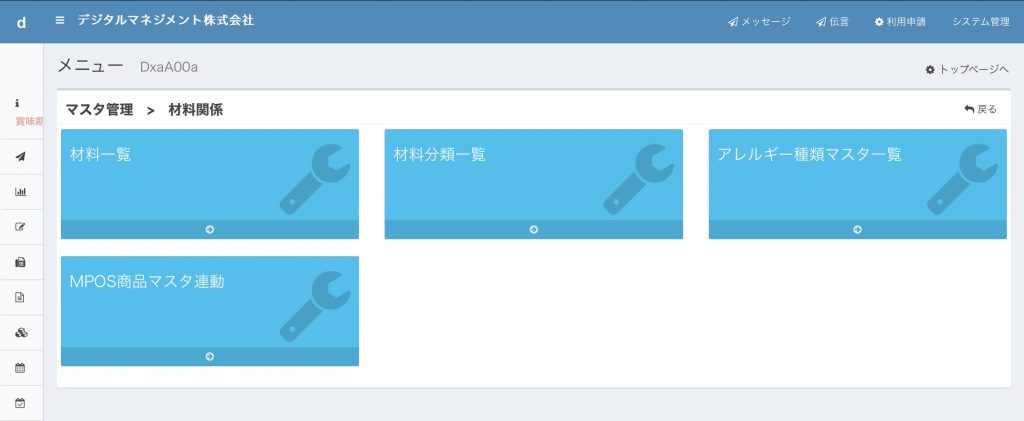
- 在庫を管理することができる
- 仕入先に発注することができる(dPack Businessの機能になります)
- 仕入単価を持たせることができる
- 最終仕入原価法または月次総平均法で棚卸資産評価額を計算することができる
このように、仕入先との取引や在庫の管理に使用するのが「材料マスタ」になります。
材料一覧メニューを押し、次の画面で検索ボタンを押すと、次のように「材料マスタ一覧」が表示されます。
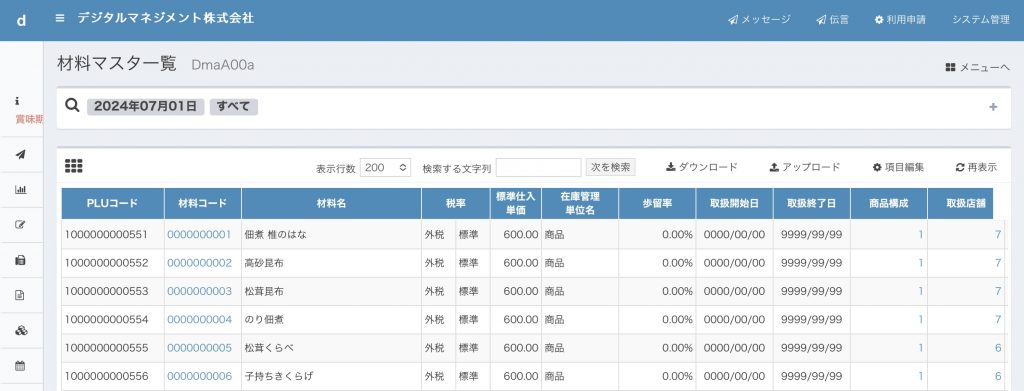
この画面では、発注にも使用する仕入単価や在庫数量を数えたときの計測単位(個やグラムなど)が表示されています。
つまり、dPackの材料マスタは、
発注仕入や在庫に関する集計や資産評価に使用する=材料マスタ
と、覚えてください。
(3)自動連携 〜面倒なマスタメンテから解放されるために
ところで、この画面例では、ほとんど商品と同じ品目が、表示されていますよね?これは、売上で使用する「商品」と、仕入で使用する「材料」がほとんど同じだからです。
その状態を、「商品と材料が1対1の関係にある」と呼んでいます。
これは小売店でよく見られるケースですが、それでも、仕入先への発注品名と売上でレシートに表示される品名を異なったものにしたいという場合もあるでしょう。そういう使い方に対応するために、商品マスタと材料マスタに区別しています。
ところが、その状態だと「商品マスタはPOSと自動連携だけれど、材料マスタは手入力で登録」することになり、とても手間がかかりますよね。ですので、
自動連携は商品マスタだけでなく、材料マスタにも自動連携できる
この機能は、dPackの初期設定で、お客様の希望により当社がシステム設定します。
小売店では、ほとんどの商品が材料と1対1の関係にあるので、この設定をあらかじめ行うことで材料マスタの登録メンテナンスからも解放されることになります。
商品と材料の関係が1対2以上の関係になる場合を「セット品」や「加工品」として管理したい場合は、こちらをご覧ください。